iOS 17.3 베타는 최신 iOS 시스템 버전으로 사용자에게 많은 새로운 기능과 개선 사항을 제공합니다. 중요한 새로운 기능 중 하나는 도난당한 장치 보호입니다. 이 기능을 활성화한 후 사용자의 휴대폰이 일반적이지 않은 위치에 있는 경우 특정 작업을 수행하기 전에 Face ID 또는 Touch ID 인증이 필요합니다. 특히 민감한 일부 작업의 경우 신원 확인 외에도 Face ID 또는 Touch ID를 사용하여 다시 인증하려면 한 시간 정도 기다려야 합니다. 이 기능의 도입으로 사용자의 휴대폰 보안 조치가 더욱 강화되어 승인된 사용자만 중요한 작업을 수행할 수 있습니다. 이 기능을 통해 사용자는 자신의 iPhone을 안심하고 사용할 수 있으며 다른 사람이 오용할 위험을 줄일 수 있습니다.
iOS 17.3 베타 버전에는 도난당한 기기 보호 기능 외에도 Apple Music의 공동 재생 목록 기능도 추가되었습니다. 사용자는 새 재생목록을 생성하거나 Apple Music에서 기존 재생목록을 선택하고 작은 사람 모양 아이콘을 클릭하여 협업을 활성화할 수 있습니다. 활성화되면 다른 사람들이 클릭하여 협업에 참여할 수 있는 링크가 생성됩니다.
보안 및 기타 이유로 인해 많은 구형 모델 사용자도 iOS17.3 베타 버전으로 업그레이드하고 싶어합니다. 구형 모델을 iOS17.3 베타 버전으로 업그레이드하려면 어떻게 해야 합니까?
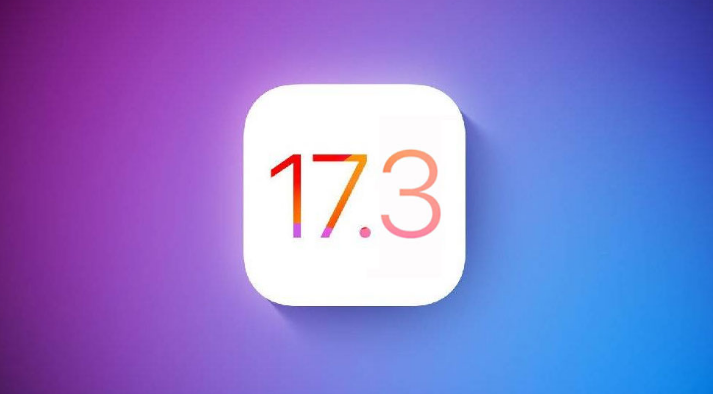
iOS17.3 베타 버전은 최신 iPhone 15 시리즈 모델 외에도 iPhone 14/Plus, iPhone 14 Pro/Pro Max, iPhone 13 mini, iPhone 13, iPhone 13 Pro/Pro Max, iPhone 12 mini, iPhone 12, iPhone 12 Pro/Pro Max, iPhone SE 2/3, iPhone 11, iPhone 11 Pro/Pro Max, iPhoneXS, iPhoneXSMax, iPhoneXR.
오래된 모델은 다음 방법을 통해 iOS17.3 베타 버전으로 업그레이드할 수 있습니다.
첫 번째: OTA 업그레이드
OTA 업그레이드 방법은 가장 일반적으로 사용되는 업그레이드 방법 중 하나입니다.
1. 휴대폰의 "설정" - "일반" - "소프트웨어 업데이트"를 열면 시스템이 자동으로 사용 가능한 업데이트가 있는지 감지합니다.
2 업데이트가 있는 경우 "다운로드 및 설치"를 클릭합니다. 시스템은 최신 버전의 iOS17.3 베타를 자동으로 다운로드하며, 다운로드가 완료된 후 이를 설치하라는 메시지가 표시됩니다.
3. "설치"를 클릭하면 설치가 완료되면 전화기가 자동으로 다시 시작됩니다.
OTA 업그레이드를 수행할 때 업그레이드 속도와 효과에 영향을 미치지 않도록 다른 응용 프로그램이나 활동과 동시에 수행하지 마십시오.
두 번째: iTunes를 사용하여 업그레이드
iTunes 업그레이드 방법은 iTunes 소프트웨어를 사용하고 컴퓨터와 휴대폰을 연결해야 합니다.
1. iTunes 소프트웨어가 이미 설치되어 있으면 소프트웨어가 최신 버전인지 확인하세요.
2. iPhone을 컴퓨터에 연결하고 iTunes에서 전화를 선택하세요. "업데이트 찾기"를 클릭하세요. 업데이트가 있으면 iTunes가 자동으로 다운로드하여 설치합니다.
4 설치가 완료되면 휴대폰이 자동으로 다시 시작되고 최신 버전으로 업데이트됩니다.
iTunes 업그레이드 방법은 일반적으로 무선 업그레이드가 실패하거나 데이터가 비정상적인 경우에 사용됩니다. 데이터 손실로 인한 불필요한 손실을 방지하려면 iTunes를 업그레이드할 때 휴대폰 데이터를 백업해야 합니다.
세 번째 방법: 업그레이드 사용
iOS 17.3 베타 버전을 업그레이드하는 것이 가장 쉽고 편리합니다.
1. 다운로드 및 설치
2. iPhone을 컴퓨터에 연결합니다.
3. "스마트 플래시" 인터페이스로 들어가 iOS 17.3 베타를 선택합니다. "사용자 데이터 플래시 유지" 옵션을 선택하고 "지금 플래시"를 클릭한 후 플래시가 완료될 때까지 참을성 있게 기다리십시오.
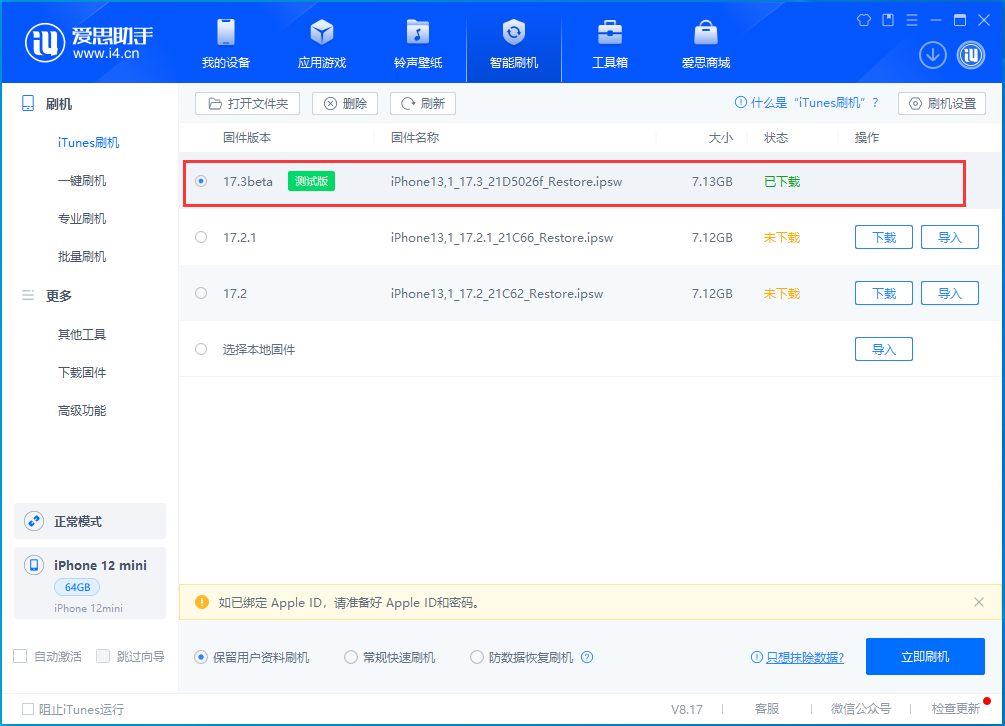
※1 플래싱하기 전에 중요한 데이터를 백업하거나 "사용자 데이터 유지" "플래시"를 확인하십시오.
※2. 모바일 장치에서 활성화 잠금이 켜져 있지 않은지 확인하거나 ID 잠금 계정 및 비밀번호를 알아 두십시오. 그렇지 않으면 플래싱 후 장치가 활성화되지 않을 수 있습니다.
※3 기기를
iOS 17.3 베타로 업그레이드한 후에는 iOS 17.3 베타로 백업했더라도 더 이상 "Apple이 인증을 껐습니다" 펌웨어 버전으로 다운그레이드할 수 없습니다. 이전에 SHSH.
위 내용은 구형 iOS 기기에서 iOS 17.3 베타로 업그레이드하는 방법은 무엇입니까?의 상세 내용입니다. 자세한 내용은 PHP 중국어 웹사이트의 기타 관련 기사를 참조하세요!